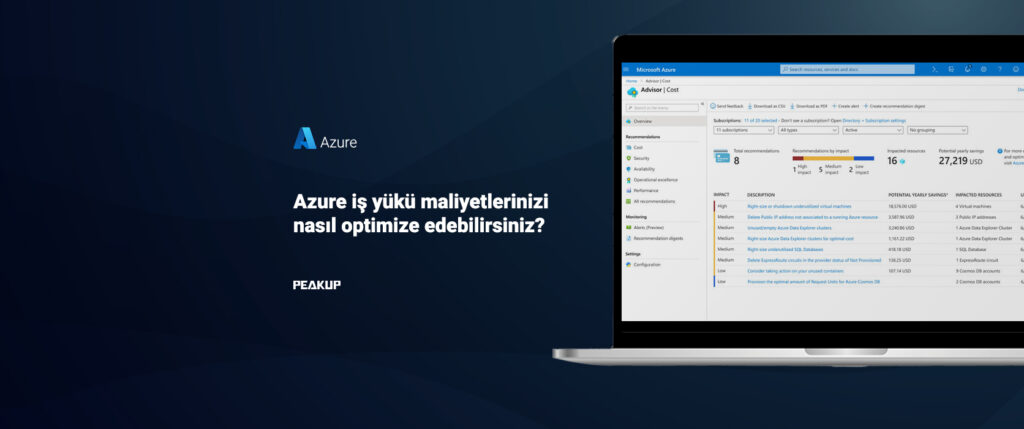SIRAYI DEĞİŞTİR (TRANSPOSE) YAPIŞTIR
Çalışma sayfanızda sütunlardaki verileri döndürüp satırlar halinde yeniden düzenlemek istiyorsanız; yani satır başlıklarını sütun, sütun başlıklarını da satır yapmak istiyorsanız Sırayı Değiştir özelliğini kullanabilirsiniz. Eskiden bunu yapabilmenin yolu DEVRİK_DÖNÜŞÜM formülünü kullanmaktan geçiyordu ancak bu özellik sütunlardaki verilerin hızla satırlara yani tersine dönüşmesini sağlar.
Örneğin ülkelerin yıllara göre düzenlenmiş gelirlerini içeren bir listeniz olduğunu varsayalım. Bu listede satırda bulunan ülke adları ile sütunda bulunan yılların yerlerinin değişmesini istiyorsunuz. Listeyi kopyaladıktan sonra bir hücreye sağ tıklayıp yapıştırma seçeneklerinden Sırayı Değiştir’i seçerek satır-sütun dönüşümünü sağlayabilirsiniz.
BİÇİM BOYACISINA ÇİFT TIKLAMA
Renk, yazı tipi, yazı boyutu ve kenarlık gibi biçimlerin aynısını birden çok metin veya hücreye hızla uygulamak için Giriş sekmesinin altındaki Pano grubundan Biçim Boyacısı‘nı kullanabilirsiniz. Biçim boyacısı, seçilen kelimenin veya hücrenin biçimlerini kopyalayıp diğerlerine yapıştırmak olarak düşünülebilir. Bu özelliğe bir kez tıklandığında biçimlendirme özelliği bir kere kullanılırken çift tıklandığında biçim boyacısından çıkana kadar kullanmaya devam edilir. Biçim boyacısından çıkmak için biçim boyacısı simgesine tıklayabilir ya da ESC tuşuna basabilirsiniz.
Ayrıca biçim boyacısını Excel, Word, PowerPoint, OneNote ve Outlook’ta da tüm özellikleriyle birlikte rahatlıkla kullanabilirsiniz.
ÖZEL GİT
Git
işleviyle doğrudan bir sayfaya, satıra, işleve ya da belgenizdeki başka bir yere çok kolay bir şekilde gidebilirsiniz. Özel Git seçeneğini ise daha spesifik özelliklere sahip hücreleri göstermek, seçmek ve gitmek için kullanabilirsiniz. Formüllü hücreler; veri doğrulama, koşullu biçimlendirme içeren hücreler; boşluk içeren ya da gizlenen hücrelere kolayca erişebilirsiniz.
Örneğin; formül içeren hücreleri bulmak için klavye üzerinden f5 tuşuna basıp gelen Git ekranından Özel Git’i seçerek ya da Giriş sekmesinin altında bulunan Düzenleme grubundan Bul ve Seç’in ardından ise Özel Git seçilerek gelen ekrandan Formüller aktif hale getirilir. Dilerseniz sonrasında seçilen hücreleri biçimlendirebilirsiniz. Böylece belgenizdeki formüllü hücreleri çok kolay bir şekilde görebilirsiniz.
Bu üç özellik sayesinde birçok kez uğraşmak zorunda kaldığınız işleri sadece birkaç tıkla yapabilmek artık mümkün. Excel’in işlerinizi kolaylaştırmak için yanınızda olduğunu unutmayın.
Başka bir makalede görüşmek üzere…